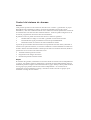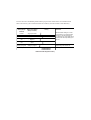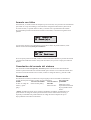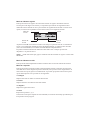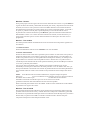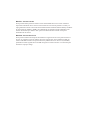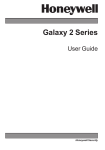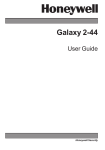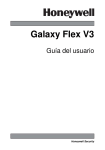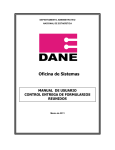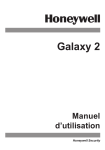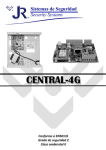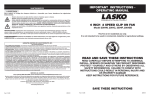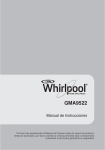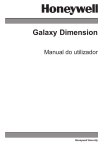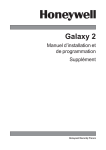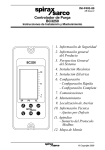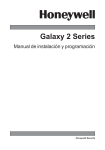Download gy home & g2 - manual usuario
Transcript
Galaxy 2 Series Guía del usuario Honeywell Security Índice Índice .................................................................................. iii Introducción ........................................................................................1 Control del sistema de alarmas ..........................................................2 Usuarios ............................................................................................................................... 2 Grupos .................................................................................................................................. 2 Teclados ............................................................................................................................... 3 Tags o tarjetas de proximidad .............................................................................................. 3 Llaves de control inalámbricas ............................................................................................ 4 Armado del sistema — Armado total ..................................................4 Armado del sistema — Armado parcial o nocturno ..........................5 Llave de control TCB800m ............................................................................... 6Armado con fallos 8 Cancelación del armado del sistema .................................................8 Desarmado ..........................................................................................8 Cancelación de una alarma ................................................................9 Cómo restaurar una alarma ................................................................9 Condiciones de alerta .........................................................................9 Armado y desarmado de grupos .....................................................10 Armado y desarmado sin elección de grupos ................................................................... 10 Armado y desarmado con elección de grupos .................................................................. 10 Teclas de acceso directo ..................................................................10 Acceso al menú ................................................................................ 11 Menú 11 – Omitir zonas ...................................................................................................... 12 Menú 12 - Armado temporizado ......................................................................................... 12 Menú 13 - Armado parcial ................................................................................................... 12 Menú 14 - Armado nocturno ............................................................................................... 12 Menú 15 - Aviso ................................................................................................................... 12 Menú 21 - Estado de zona .................................................................................................. 12 Menú 22 - Mostrar registro .................................................................................................. 13 Menú 23 - Mostrar versión .................................................................................................. 13 Menú 24 - Imprimir .............................................................................................................. 13 Menú 26 – Rastreo ............................................................................................................. 14 Menú 31 - Test andado ....................................................................................................... 14 Menú 32 - Test de salida .................................................................................................... 14 Menú 41 – Hora/Fecha ....................................................................................................... 15 Menú 42 - Modificar usuarios ............................................................................................. 15 Menú 44 - Teléfonos móviles ............................................................................................. 17 Menú 47 - Acceso remoto ................................................................................................... 18 Menú 48 - Acceso de nivel 3 ............................................................................................... 18 Tabla de referencia de zonas ...........................................................19 Información sobre el instalador .......................................................19 Introducción Galaxy 2 Series es un panel de control de alarmas programable que le permitirá proteger su hogar y su negocio, ya que proporciona una detección de intrusos fiable y segura. Su instalador puede adaptar el sistema para que funcione de la forma que más se ajuste a su estilo de vida o modo de trabajo. Si sus necesidades cambian, el instalador podrá realizar los cambios necesarios en la configuración del sistema para seguir proporcionándole la mejor protección al mismo tiempo que un mantenimiento sencillo. Un sistema de alarmas le protegerá mejor únicamente si se utiliza de manera adecuada. Dedique el tiempo necesario para leer con detenimiento estas instrucciones con el fin de sacar el mejor partido al sistema de alarmas y evitar que se produzcan falsas alarmas. Recuerde: un sistema de alarmas sólo le protegerá de intrusos si está configurado correctamente. Recuerde realizar un armado total, parcial o nocturno siempre que sea necesario. ADVERTENCIA: los módulos de los componentes del sistema de alarmas no contienen partes que el usuario pueda modificar. Solicite su mantenimiento a ingenieros del servicio de alarmas cualificados. Control del sistema de alarmas Usuarios Cada persona que hace uso del sistema se describe como “usuario” y puede tener su propia identidad exclusiva mediante un código, una tag de proximidad o una llave de control inalámbrica, o bien una combinación de las tres. Los distintos usuarios pueden tener niveles de acceso diferentes a las funciones del sistema de alarmas. Todo esto puede configurarse en la sección de programación de usuarios descrita más adelante. El panel de control se puede controlar de una de las tres maneras siguientes: 1. Introduciendo un código en el teclado y pulsando los botones de función. 2. Presentando una tag de proximidad a un lector de proximidad/MAX. 3. Pulsando un botón en una llave de control inalámbrica cifrada. A pesar de que los métodos anteriormente descritos permitirán al usuario armar y desarmar el sistema en las operaciones diarias, es necesario restablecer el sistema mediante el teclado tras un fallo o alarma. El teclado también se utiliza para acceder a la estructura de menús, donde es posible tener acceso a funciones adicionales como: Visualización del registro de eventos Programación de códigos de usuarios Omisión temporal de zonas del sistema Grupos En sistemas más grandes, normalmente es necesario dividir el sistema en áreas independientes o “grupos” que distintos usuarios pueden armar y desarmar de forma independiente. Sólo los instaladores pueden configurar el funcionamiento de un grupo. Galaxy 2 Series puede dividirse en tres grupos que pueden controlarse de manera independiente. Si su sistema se ha configurado con funcionamiento en grupo, consulte las notas acerca de los grupos que se encuentran a lo largo de este manual. Teclados Hay dos tipos de teclado disponibles, tal como se muestra a continuación, que funcionan de forma similar. Los botones numéricos se utilizan para introducir códigos y para las opciones de cambio. Las teclas de función de la parte inferior lateral tienen los siguientes usos: A>: avanza en una lista o menú y activa un armado TOTAL. B<: retrocede en una lista o menú y activa un armado PARCIAL o NOCTURNO. ent: guarda el armado actual o activa el comando mostrado actualmente. esc: cancela una operación o retrocede y sale de la opción del menú. El código de usuario por defecto es 1234. Se recomienda cambiar el código por otro nuevo lo antes posible. Seleccione un código fácil de recordar pero que no resulte difícil de averiguar a un intruso. 1 2 3 A 4 5 6 B 7 8 9 ent * 0 # esc Teclado LCD Mk7 Tags y tarjetas de proximidad Las tarjetas y tags de proximidad son dispositivos que contienen un microchip con un número de serie único. La lectura de este número se puede realizar manteniendo la tag o tarjeta delante de un lector de proximidad. Las tags y tarjetas de proximidad sólo le permiten armar y desarmar el sistema. Normalmente, los lectores a distancia están integrados dentro de la carcasa del teclado y se identifican mediante un símbolo de proximidad, tal como se muestra en la figura: A 1 B 4 5 6 ent 7 8 9 esc * 0 # 2 3 Teclado 6160 1 2 3 A 4 5 6 B 7 8 9 ent * 0 # esc NOTA: Las tags o tarjetas de proximidad también pueden utilizarse con unArmado y desarmado mediante el teclado con lector lector MAX3. de proximidad Mk7 y una tarjeta de proximidad Llaves de control inalámbricas Las llaves de control son controladores portátiles que pueden ponerse en el anillo de una llave. Le permiten armar y desarmar el sistema simplemente pulsando un botón y, a veces, pueden programarse con funciones adicionales. Puesto que operan por radio, pueden utilizarse en cualquier parte dentro de las instalaciones siempre que se encuentren dentro del rango del receptor de radio instalado. NOTA: Se suministran etiquetas para colocar sobre los botones con el fin de indicar su función. Begin Full Set Procedure (Button 1) SOS Unset/Cancel (Button 2) Begin Part Set Procedure (Button 3) SOS Begin Night Set Procedure (Button 4) Llave de control 5804 Llave de control KTC805 Armado del sistema — Armado total Para armar el sistema, asegúrese de que todas las puertas están cerradas y las ventanas aseguradas. El sistema no puede armarse si previamente ha tenido lugar una alarma que no se ha restablecido. Para armar todo el sistema: Llave de control Llave de control Teclado: Tag o tarjeta de 5804: KTC805: proximidad: Escriba su Pulse el botón ON Pulse el botón 1 de la código y Mantenga la tag o tarjeta de la llave de llave de control. pulse [A] frente al símbolo de control. (Comenzará el armado proximidad o lector (Comenzará el total según el MAX durante tres armado total según procedimiento del segundos el procedimiento del teclado) Se iniciará el temporizador de salida y se producirá un tono constante. Salga por la ruta de teclado) salida acordada y cierre la puerta. Cuando finalice el temporizador, tendrá lugar un periodo de fijación de cinco segundos tras el que se escucharán dos pitidos que confirman que el armado ha finalizado. FULL SET 30 Si escucha pitidos continuos, significa que el sistema no puede realizar un armado ya que existen zonas abiertas. El teclado mostrará las zonas que están abiertas. NOTA: No se muestra nada en la pantalla cuando Open Zone se utilizan llaves de control 1044 inalámbricas para armar el sistema. Es posible cancelar el procedimiento de armado en cualquier momento durante el tiempo de salida si se pulsa la tecla esc en el teclado, el botón [OFF] de la llave de control o si se coloca de nuevo la tag delante del símbolo de proximidad. Armado del sistema — Armado parcial o nocturno El armado parcial y el armado nocturno son similares al armado total excepto que dejan algunos detectores apagados según se haya acordado con el instalador. Además, el instalador puede programar el sistema para que éste no produzca tonos de temporizador de salida en el periodo de armado (armado silencioso). Para armar el sistema parcialmente o de noche: Teclado: Tag o tarjeta de Llave de control 5804: Llave de control proximidad: KTC805: Escriba su código y Pulse el botón [inferior pulse [B]. izquierdo] Utilice el teclado para Pulse el botón 3 el armado parcial o (comenzará el armado Pulse [1] Armado (parcial) o nocturno. parcial) o parcial o Pulse el botón [inferior el botón 4 (comenzará La tag o tarjeta Pulse [2], Armado derecho] el armado nocturno) únicamente realizará nocturno. (nocturno). un armado total. Comenzará un temporizador de salida de 30 segundos. Salga del área protegida por la ruta acordada. Cuando finalice el tiempo de salida, se escuchará un pitido doble que confirma el armado. NOTA: No se muestra nada en la PART SET 30 pantalla cuando se utilizan llaves de control inalámbricas para armar el sistema. Llave de control TCB800m Full Set La llave de control TCB800m es una llave de control multifunciones. Sin embargo, en función de la forma en la que el instalador la haya configurado, no todas las funciones que se incluyen en la Tabla 1 que se indica a continuación estarán disponibles para el usuario. Button Combinations Function LED (s) Unset all For the Unset all command, if there is a reset required, the LED's will pulse slowly as shown. Night Set Ask for Status Comments If an unsuccessful result is returned the relevant LED's stop flashing and turn off. Panic (hold button for 3 seconds) Stop LED's LED3 Night Set If a successful result is received the relevant LED's stay on for 3 seconds. Part set & LED2 Part Set When a button or combination button is pressed, the relevant LED's flash while waiting for a result to be returned from the panel. Full Set & LED1 Unset THEN Returns Panel Set Status (see Galaxy Panel Status Table) This command tells the panel to return a fail in order to turn the LED's off. This helps to save battery life. Used to stop the reset required indication. Hold button for 3 seconds. Ask for Status Tabla 1. Combinaciones de botones de la llave de control TCB800m La llave de control TCB800m puede también proporcionar indicaciones con LED del estado básico del sistema y de la confirmación de las señales (consulte la Tabla 2 más adelante). Galaxy Panel Status (Groups disabled) Galaxy Panel Status (Groups enabled) Full Set All groups Full Set Unset All groups Unset Part Set or Night Set All groups Part Set or Night Set N/A Groups in different states Setting in progress Setting in progress Reset required Reset required LED (s) Tabla 2. Estado del panel Galaxy Comments LED's flash while waiting for a result to be returned. If a successful result is received by TCB the LED stays on for 3 seconds. If an unsuccessful result is returned the LED stops flashing and goes off. Stops flashing with all LED's off Reset required Armado con fallos Normalmente, si sucede un fallo de cualquier tipo en el sistema, no se permitirá su armado hasta que el fallo se corrija. Sin embargo, en función de la configuración del sistema y del nivel de acceso de usuario, es posible anular un fallo y continuar con el procedimiento de armado. Si existen fallos presentes al intentar el armado con el teclado, se mostrará lo siguiente en la pantalla: Fault Override 03 Event(s)> Use las teclas del cursor para desplazarse a través de los fallos. Si puede anularlos, la fila inferior mostrará el mensaje ENT para continuar>. AC Fail ENT to Continue Si en este punto pulsa la tecla ent, el fallo se anulará únicamente durante un periodo de armado y permitirá el armado del sistema. Si hay más de un fallo, este proceso se repite para cada uno de ellos. Cancelación del armado del sistema Las rutinas de armado total, parcial y nocturno pueden cancelarse antes del armado del sistema si pulsa la tecla esc en el teclado utilizado para comenzar con la rutina de armado. Para cancelar la rutina de armado en otro teclado, escriba su código de usuario y pulse A> o ent. Desarmado Para desarmar el sistema, introduzca la zona protegida por la ruta acordada. Comenzará un Tag o tarjeta de periodo de tiempo de entrada y sonará un tono intermitente. Teclado: Llave de control 5804: Llave de control proximidad: KTC805: escriba su código de Pulse el botón [OFF]. Mantenga la tag o usuario y pulse Pulse la tecla 2. tarjeta frente al símbolo [ent]*. de proximidad o lector MAX 3. * NOTA: En el Reino Unido, en los sistemas compatibles con DD243, normalmente no se puede utilizar un código de usuario para desarmar el sistema. Debe utilizarse una tag o tarjeta de proximidad. Sólo puede utilizarse un código de usuario después de que se haya producido una condición de alarma. Cancelación de una alarma El proceso de cancelación de una alarma es similar al desarmado del sistema. Sin embargo, si se ha utilizado una llave de control o tag de proximidad, deben verse las alarmas en un teclado al escribir el código de usuario y seguir las instrucciones en pantalla. Únicamente algunos usuarios pueden restablecer el sistema tras una condición de alarma. El instalador le informará de qué usuarios pueden hacerlo. Cómo restablecer una alarma Las alarmas, los fallos y los tampers se restablecerán siempre que: 1. Se elimine la causa. 2. Se introduzca un código de usuario o anticódigo autorizado. 3. Se hayan visto las condiciones en la pantalla del teclado después de los pasos 1 y 2 anteriores. Si un usuario no puede restaurar todas las condiciones, se mostrará una etiqueta temporal que indicará que es necesario contar con un gestor o ingeniero para restablecer el sistema. Esta etiqueta aparece durante 30 segundos y después se muestra la pantalla normal. Condiciones de alerta Si se da una condición de fallo cuando el sistema está desarmado, se mostrará un mensaje de alerta en el teclado acompañado de un pitido intermitente. Si esto ocurre, debe ir al siguiente teclado, escribir su código y pulsar ent. La pantalla del teclado mostrará lo que ha sucedido. Las teclas de desplazamiento A> y B< deben utilizarse para desplazarse a través de los mensajes de la pantalla. Si la condición se ha borrado, las teclas ent o esc restablecerán la condición de fallo. Una condición de fallo no puede restablecerse si no se ha borrado o un usuario no la ha visto. Si usted no puede borrar la condición de fallo, pida consejo al instalador. Armado y desarmado de grupos Es posible dividir el sistema de alarmas en áreas independientes o “grupos” que pueden armarse y desarmarse de manera independiente. Los distintos usuarios pueden tener acceso únicamente a algunos grupos o a todos los grupos. Del mismo modo, los usuarios pueden tener la opción de armar y desarmar todos los grupos asignados a su código o la de seleccionar qué grupos armar o desarmar en cada momento. Armado y desarmado sin elección de grupos Cuando un usuario con acceso a varios grupos, pero sin elección de ellos, desea armarlos o desarmarlos, debe seguir los procedimientos estándar que se explican en las páginas anteriores. Armado y desarmado con elección de grupos Cuando hay elección de grupos, el armado se inicia de modo normal, utilizando un código, tag o llave de control. No obstante, se mostrará después una elección de grupos junto con el estado actual de cada grupo. El estado puede variar en cada grupo si se pulsa el botón numérico correspondiente; la pantalla mostrará las opciones posibles una a una. S = SET (ARMADO) U = UNSET (DESARMADO) SET 123 GROUPS SUU Si pulsa la tecla ent, se aplicará el estado mostrado. Si se utiliza un código, llave de control, tag o tarjeta mientras se ejecuta un temporizador de entrada o una alarma está en proceso, el grupo activo se desarmará inmediatamente sin necesidad de cambiar el estado en el teclado. Teclas de acceso directo Cuando el ingeniero lo configura, hay disponibles tres funciones a las que se puede acceder directamente cuando se pulsa una combinación de dos botones. Estas tres funciones son: Fuego, Pánico y Asistencia. La función Pánico se puede ampliar para incluir llaves de control. NOTA: normativas Las combinaciones de botones, incluidas en la siguiente lista, varían enLas función del tipolocales de pueden prohibir el uso teclado o llave de control. de la función de Teclado LCD Mk7: Fuego *y8 acceso directo con combinación de teclas. Pánico *y2 Asistencia *y5 Teclado 6160: Fuego Pánico Asistencia 3y# *y# 1y* Llave de control 5804: Pánico Llave de control KTC805: Pánico Llave de control TCB800m: parcial) los dos botones inferiores Botones 1 y 3 (marcados como SOS) Pánico Botones 1 y 3 (Armado total y Armado Acceso al menú Para acceder a otras funciones del sistema, los usuarios pueden introducir el modo de menú si escriben el código y pulsan la tecla ent. Se mostrará el primer elemento de menú tras mostrar el estado del sistema durante cinco segundos. 10 = Setting [ent] to Select Entonces, los usuarios pueden navegar por el menú utilizando las teclas de desplazamiento ent y esc o acceder directamente a cualquier elemento específico del menú si escriben el número del elemento. A continuación se muestra una descripción general de todas las funciones accesibles. No todos los usuarios podrán acceder a todas las funciones. Esto dependerá del “tipo de usuario” configurado en el menú 42. 10 = Setting 20 = Display 30 = Test 40 = Modify 11 = Omit Zones 21 = Zone Status 31 = Walk Test 41 = Time/Date 12 = Timed Set 22 = View Log 32 = Output Test 42 = Users 13 = Part Set 23 = System Version 44 = Mobile Nos 14 = Night Set 24 = Print 47 = Remote Access 15 = Chime 26 = Trace 48 = Level 3 Access Tabla 3. Acceso al menú En las siguientes páginas se describe la función de cada elemento del menú. Menú 11 – Omitir zonas Esta función le permite a un usuario desactivar temporalmente una zona de detección del sistema (por ejemplo, desactivar un detector de movimiento cuando un perro está suelto en la casa). Las omisiones de zona tienen una duración de un periodo específico y se desconectan automáticamente cuando el sistema está desarmado. Al introducir la opción de menú, se muestra la primera zona omisible. Las teclas de desplazamiento A> y B< pueden utilizarse para seleccionar sucesivamente distintas zonas. Para omitir una zona concreta, desplácese a esa zona de manera que se muestre en la pantalla. Pulse la tecla # y el mensaje de la esquina inferior izquierda cambiará a “Omitido”. Seleccione otras zonas del mismo modo según lo requiera. Cuando todas las zonas se hayan seleccionado según las necesidades, pulse ent para comenzar el armado con las zonas omitidas o pulse esc para volver atrás y guardar las zonas omitidas para su armado posterior. Menú 12 - Armado temporizado Esta opción inicia la rutina de armado total temporizado, que es igual a escribir un código y pulsar la tecla A>. Menú 13 - Armado parcial Esta opción de menú inicia la rutina de armado parcial temporizado como se ha descrito anteriormente. Menú 14 - Armado nocturno Esta opción de menú inicia la rutina de armado nocturno temporizado como se ha descrito anteriormente. Menú 15 - Aviso Esta opción de menú permite poner una o más zonas en modo Aviso. Cuando el modo Aviso está habilitado para una zona, las sirenas internos pitarán dos veces siempre cada vez que se active el detector de esa zona. Esta función puede resultar útil en una tienda, por ejemplo, para indicar que un cliente ha entrado por la puerta. Menú 21 - Estado de zona Esta opción de menú se utiliza para mostrar el estado de cada zona de detección individual del sistema. Al introducir en esta opción, la primera zona del sistema se mostrará de este modo: En la fila superior, la dirección de la zona aparece junto con su función, que cambia alternativamente con el estado actual (abierto, cerrado, etc.). NOTA: Si hay grupos habilitados, se mostrará el grupo. estado función 1001 CLOSED ZONE1 1001 ZONE1 grupo FINAL 1001G1 CLOSED ZONE1 En la fila inferior se muestra la descripción de la zona para ayudar a su identificación. Si utiliza las teclas de desplazamiento A> y B<, se podrá ver cualquiera de las zonas del sistema en la pantalla. Además, si pulsa la tecla #, se mostrará información de diagnóstico adicional para esa zona. Esto puede ser necesario para encontrar fallos cuando se realiza un contacto telefónico con la empresa de instalación de alarmas. Menú 22 - Mostrar registro Esta opción muestra el registro de eventos del sistema. El registro documenta todos los eventos que tienen lugar en el sistema y es importante para realizar un seguimiento de la cadena de eventos durante un robo o para realizar un seguimiento de un fallo. Al entrar en la opción, se muestra en la pantalla el evento más reciente con el siguiente formato: Hora del Fecha evento 09:51 1021+ 01/08/04 Intruder Fuente del evento Tipo de evento Al pulsar la tecla B< retrocederá un evento en el tiempo. Al pulsar la tecla A> se avanzará un evento. Si se mantienen pulsadas las teclas de desplazamiento, se realizan saltos de un día (sólo con el teclado Mk7) con la fecha mostrada durante el desplazamiento. Es posible visualizar información adicional sobre cada evento -siempre que ésta esté disponible- si se pulsa la tecla #. NOTA: Puede seleccionar qué grupos visualizar antes de introducir el registro si éstos están habilitados. Menú 23 - Mostrar versión Esta opción de menú simplemente muestra el número de la versión de software del sistema. Menú 24 - Imprimir Esta opción permite la impresión de la configuración del sistema si éste tiene una impresora conectada. Si no existe ninguna impresora conectada, esta opción no tiene ningún efecto. Al seleccionar esta opción, aparece un submenú de 4 opciones que permite seleccionar la parte que se desea imprimir. Las opciones son las siguientes: 1 = Códigos Imprime una lista con todos los usuarios del sistema. 2 = Zonas Imprime una lista con todas las zonas del sistema. 3 = Registro Imprime el registro de eventos. 4 = Todo Imprime las opciones 1, 2 y 3. Si selecciona una opción al pulsar la tecla adecuada, se mostrará un mensaje que indicará que la impresión está en progreso. Menú 26 – Rastreo Esta opción proporciona un registro de la activación de alarma más reciente. La opción Rastreo registra los datos de armado y desarmado del sistema justo antes y después de la activación de la alarma, así como los cinco primeros eventos sucedidos durante la activación de la alarma. Esta información permanece en el rastreo hasta que se activa la siguiente alarma. Al acceder a la opción, si pulsa las teclas A y B, se podrá desplazar por las siete entradas de rastreo. Si pulsa la tecla # mientras examina la opción Rastreo, aparecerá información adicional sobre determinados eventos. Los eventos de usuario muestran el teclado, el nivel de usuario y el grupo actual, mientras que los eventos de alarma muestran el descriptor de la zona si se ha programado. Menú 31 - Test andado Este menú permite analizar manualmente las zonas. Existen las dos subopciones siguientes en esta función: 1 = Todas las zonas Sitúa inmediatamente todas las zonas omisibles en un test de andado. 2 = Zonas seleccionadas Permite al usuario seleccionar zonas específicas para su análisis. Al seleccionar esta opción, se muestra la primera zona con su número y descripción en la fila superior y en la fila inferior, el estado. Si se pulsa la tecla #, esa zona queda seleccionada para su análisis y un mensaje en la esquina inferior lo confirma. Cada zona puede activarse o desactivarse si se pulsa la tecla #. Cuando haya seleccionado todas las zonas que desea analizar, pulse la tecla ent para comenzar con el test o pulse esc para anularlo. Una vez que haya comenzado el test, cualquier activación de un detector que se esté analizando provocará que los detectores de sonido piten dos veces. El número de la zona y la descripción también se mostrarán en el teclado. Se pueden utilizar las teclas de desplazamiento para visualizar todas las zonas activas cuando se haya activado al mismo tiempo más de una zona. NOTA: Para detectores de movimiento inalámbricos, asegúrese siempre de que los detectores no se tocan durante los tres minutos previos a la activación del test de andado. Esto se debe a que los detectores de movimiento inalámbricos entrarán en modo de reposo tras su activación con el fin de garantizar la duración de la batería durante las activaciones repetidas. Pulse la tecla esc para finalizar el test de andado. Todas las zonas sometidas al test de andado se grabarán en el registro de eventos. Menú 32 - Test de salida Esta opción de menú permite analizar la sirena y flash externos. Existen dos subopciones que permiten seleccionar entre la sirena y el flash. Seleccione el dispositivo adecuado y pulse ent. El usuario irá a la pantalla de estado que muestra la condición actual del dispositivo (activado o desactivado). Al pulsar la tecla ent se conmuta el estado activado o desactivado para comprobar el dispositivo. Pulse esc para finalizar el test. Menú 41 – Hora/Fecha Esta opción permite el ajuste de la hora y fecha del sistema. Al entrar en este menú, existen dos subopciones: A=hora y B=fecha. Al pulsar las teclas A o B, es posible realizar un ajuste de la hora y de la fecha respectivamente si se introduce directamente un valor nuevo. El tiempo se introduce en notación de 24 horas y la fecha en notación de 6 dígitos, de los cuales dos dígitos corresponden al día del mes, otros dos al mes y otros más al año. Menú 42 - Modificar usuarios El sistema puede contener hasta 24 usuarios (el usuario 24 es el usuario maestro por defecto). A cada usuario se le puede asignar un código, una llave inalámbrica y/o una tag de proximidad. Igualmente se les asigna un tipo de acceso, que determina las acciones que el usuario puede o no llevar a cabo. El menú 42 permite a los usuarios cambiar su propio código y a los usuarios maestros añadir o eliminar usuarios del sistema, además ofrece la posibilidad de administrar los derechos de acceso de los usuarios. Al entrar en el menú 42, se encuentra un submenú 1=Usuarios. Al entrar en el submenú, el primer usuario se muestra en la pantalla (los usuarios normales sólo pueden ver su propia programación de usuario). En el teclado aparece la siguiente información típica Nombre de Núm. de usuario usuario 01 User 1 *1234 User (L2) Tipo de usuario = código no asignado = código asignado m Modo Grupo ( * = elección de grupo) en blanco = No se ha asignado ninguna tag de proximidad/llave de control de radio m = tag de proximidad asignada r = llave de control de radio asignada + = tag de proximidad/llave de control de radio asignada Las teclas A> y B< se utilizan para seleccionar al usuario que se va a editar. Al pulsar la tecla ent, se muestran las opciones de dicho usuario; la primera de las cuales es la opción de código. De nuevo, las teclas A> y B< se pueden utilizar para desplazarse entre las opciones. Si se pulsa la tecla ent es posible modificar la opción mostrada. La mayoría de los usuarios únicamente tiene acceso a la opción de código. Sólo los usuarios maestros tienen acceso las demás funciones. Las opciones programables para cada usuario son las siguientes: 1 = Código Esta opción permite introducir un nuevo código de 4, 5 o 6 dígitos. 2 = Tipo Esta opción permite seleccionar el tipo de usuario. Existen 4 tipos disponibles: 0 = Limpiador Sólo puede armar y desarmar el sistema 1 = Usuario Puede realizar las operaciones diarias, pero no anular las situaciones de avería 2 = Gestor Puede realizar las mismas funciones que el usuario y además anular averías y restablecer alarmas y atentados 3 = Maestro Puede realizar las mismas funciones que el gestor y, además, añadir, eliminar y variar los códigos de usuario. 3 = Grupos Si la elección de grupo está habilitada, los grupos a los que los usuarios tienen acceso podrán alterarse. Los números que se muestran en la pantalla indican los grupos a los que el usuario tiene acceso. Al pulsar la tecla numérica adecuada, el grupo cambia a On u Off. 4 = Nombre Esta opción permite asignar una etiqueta de 6 caracteres al usuario para colaborar en su identificación durante la visualización del registro de eventos. 5 = Llave de control de RF Permite asignar una llave de control inalámbrica al usuario. El número de serie de la llave de control se muestra en la fila inferior. Si se va a asignar una llave de control nueva, debe “aprenderse” del siguiente modo: 1. Pulse la tecla asterisco (*) para comenzar el proceso. 2. Pulse cualquier botón de la llave de control. La pantalla indicará si se ha realizado correctamente. Si es necesario eliminar una llave de control, al mismo tiempo que se muestra un número de serie, pulse la tecla B< para eliminar dicho número y, a continuación, pulse ent. 6 = tag de proximidad (sólo unidades de teclado con lector de proximidad Mk7/MAX3 ) NOTA: Para programar tags de proximidad en un teclado con lector de proximidad 6160, utilice el menú 5 = Llave de control de RF, pero mantenga la tag en lugar de los pasos 1 y 2. Esta opción permite introducir o eliminar una tag de proximidad. Al entrar en esta opción, se mostrará el número de serie de la tag actual que está programada. Para eliminar la tag actual, pulse la tecla B< hasta que se borre el número de serie y, a continuación, pulse ent. Para programar una tag nueva, borre cualquier número de serie y pulse al mismo tiempo las teclas 1 y A> y, a continuación, sitúe la tag nueva frente al símbolo de proximidad. El nuevo número de serie debe aparecer en la pantalla. Pulse la tecla ent para guardar el número nuevo. Para programar el tipo MAX3, sólo tiene que introducir el número impreso en la tag MAX. Pulse la tecla ent para guardar el número y salir. 7 = Coacción La función de coacción, cuando está habilitada, fuerza una señal de pánico que se enviará al centro de control cada vez que se utilice el código de usuario, la llave de control o la tag. Los códigos de coacción sólo deben utilizarse en situaciones de emergencia cuando existe una amenaza para la vida. 8 = Función MAX Esta opción permite asignar a los usuarios una función MAX. 1 = Sólo acceso Este atributo permite a un usuario tener acceso a una puerta mediante el uso de una tag o tarjeta delante de un lector MAX. 2 = Sólo desarmado Este atributo permite a un usuario desarmar el sistema mediante el uso de una tag o tarjeta delante de un lector MAX. 3 = Armado y desarmado Este atributo permite a un usuario armar y desarmar el sistema mediante el uso de una tag o tarjeta delante de un lector MAX. Menú 44 - Teléfonos móviles Esta opción permite alterar la característica de mensajes de texto SMS. El sistema puede enviar mensajes sobre eventos hasta a tres teléfonos móviles a través de la mensajería. El tipo de eventos enviados pueden seleccionarse de modo individual para cada uno de los tres números de teléfono móvil. En esta opción de menú, hay tres submenús: uno para cada teléfono móvil. Al seleccionar un móvil concreto (1 a 3) y pulsar ent, existen las dos subopciones adicionales siguientes: 1 = Teléfonos móviles Permite introducir el número móvil real. El número se introduce directamente al escribirlo en el teclado. Es posible eliminar o corregir un número si se presiona varias veces la tecla B<. El número se guarda pulsando la tecla ent. 2 = Tipo de mensaje Permite el tipo de eventos enviados a este teléfono móvil. Existen cuatro opciones: 1 = Eventos de alarma Envía las activaciones de alarma. 2 = Eventos de alarma y armado Envía alarmas y eventos de todos los armados y desarmados 3 = Alarmas y fallos Envía todos los eventos de alarma y condiciones de fallo, pero no los eventos de armado y desarmado. 4 = Todos los eventos Envía todos los eventos anteriores cómo y cuándo suceden. Menú 47 - Acceso remoto Esta opción de menú permite al usuario iniciar una llamada de servicio remoto cuando la empresa de instalación así lo solicita. La función de servicio remoto permite el control y la reprogramación remotos a través de la línea telefónica del sistema de alarmas Galaxy mediante la conexión de un módem o GMS a un ordenador de las instalaciones del instalador en un número de teléfono por defecto. Esta opción sólo debe utilizarse cuando su empresa instaladora así lo solicite. Menú 48 - Acceso de nivel 3 Esta opción la utilizan una empresa de instalación o ingeniero de servicios para autorizar el acceso. Un ingeniero posee un código de acceso especial que sólo se habilita cuando un usuario adecuado accede a esta opción de menú y habilita el acceso al nivel 3 (instalador) pulsando la tecla 1 seguida de la tecla ent. El ingeniero cuenta entonces con 5 minutos para introducir su propio código. Tabla de referencia de zonas RIO 00 ZONE FUNCTION DESCRIPTION 1001 1002 1003 1004 RIO 01 1011 1012 1013 1014 1015 1016 1017 1018 Información sobre el instalador NAME ADDRESS TELEPHONE OFFICE HOURS OTHER TIMES ACCOUNT NO. CHIME OMIT PART IU1-0033 Rev 2,0 © Copyright Honeywell Security